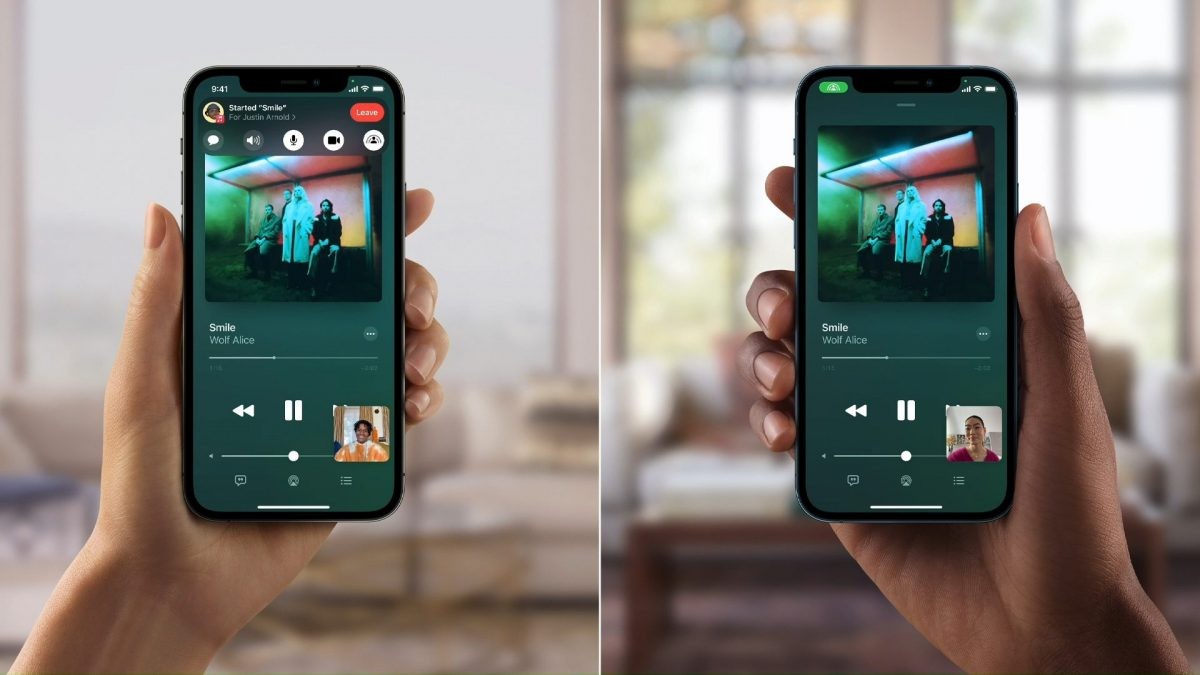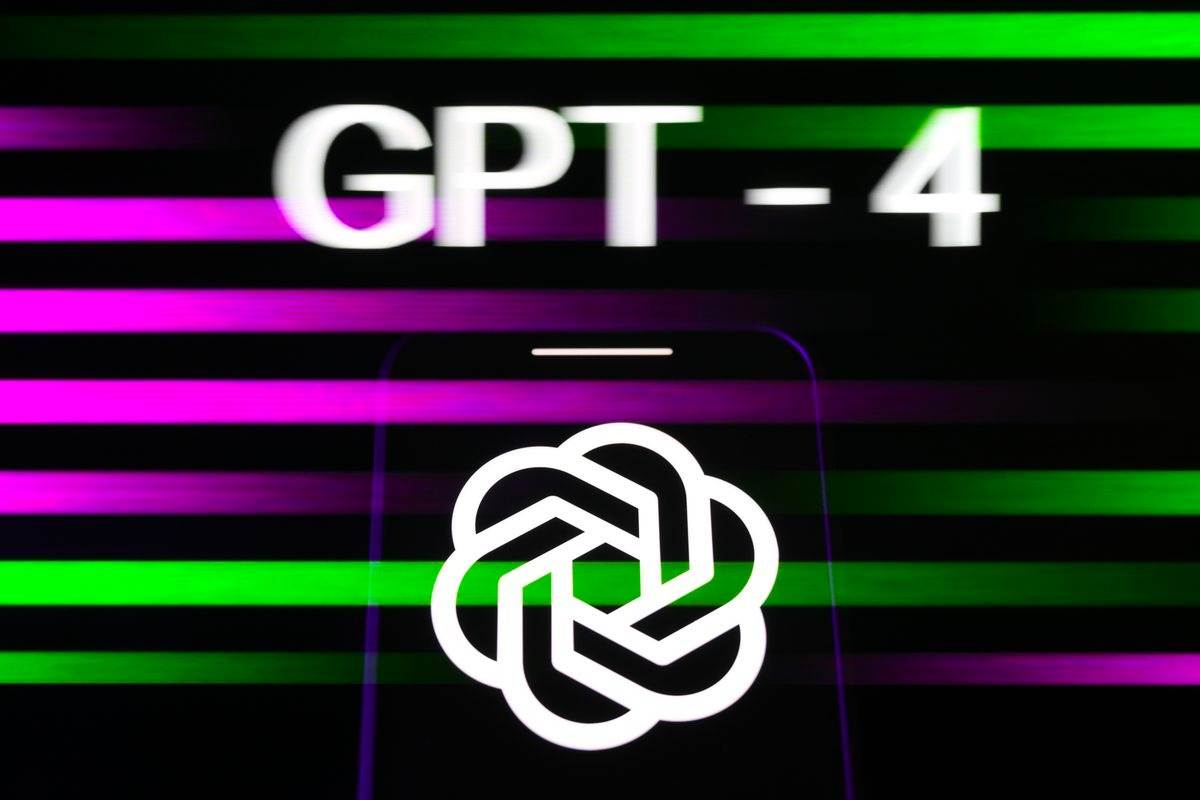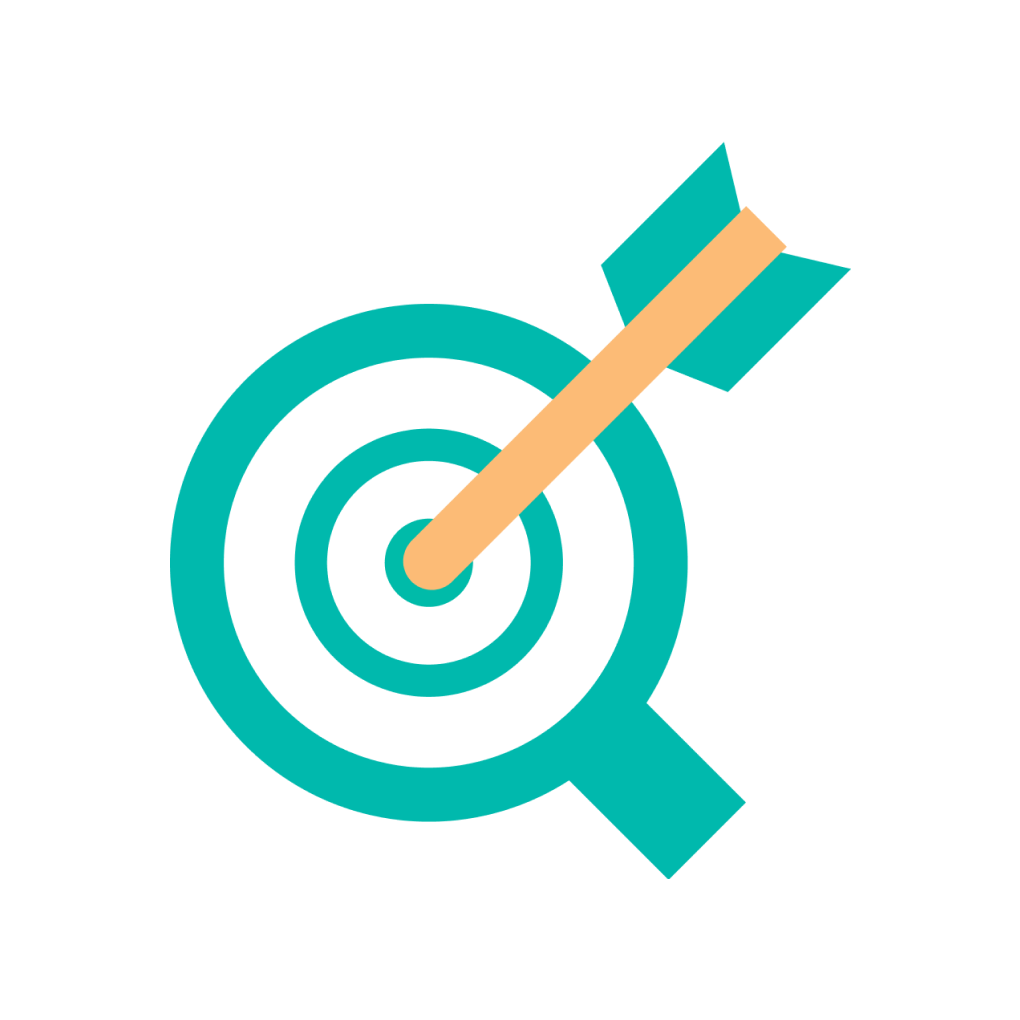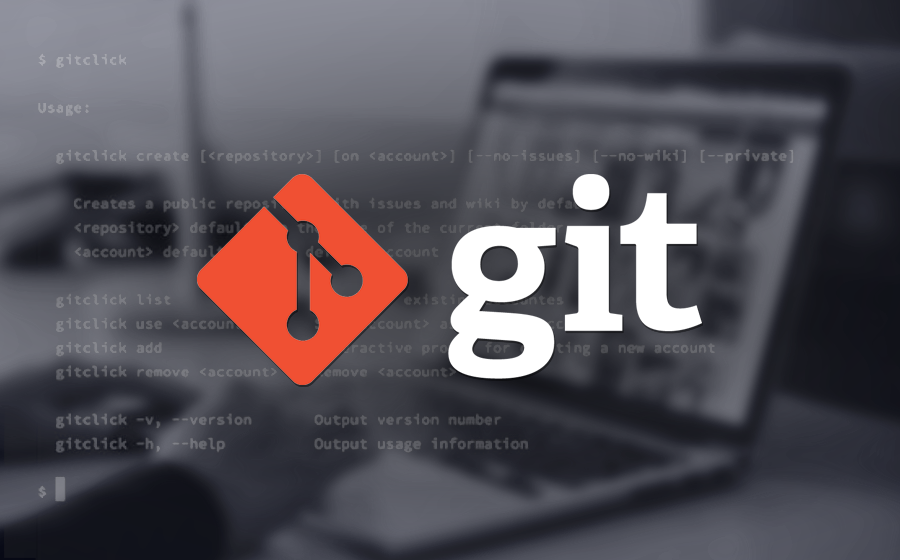-
Hệ điều hành iOS 15 được phát hành vào ngày 20/9 và nhận được nhiều sự quan tâm của người dùng. Một số tính năng mới đáng chú ý như: Focus Mode, Live Text, SharePlay,…Trong bài viết này, Thetips sẽ hướng dẫn bạn cách sử dụng SharePlay trên iOS 15 để cùng xem phim hay thưởng thức video cùng bạn bè.
Ứng dụng SharePlay có mặt trên các bản cập nhật của Apple (iOS 15, iPadOS 15, tvOS 15, macOS Monterey). Đây là tính năng mới trên FaceTime cho phép bạn xem phim, xem các chương trình trên truyền hình, nghe nhạc, nghe Podcast,… với bạn bè và gia đình trong khi trò chuyện video.
Là tính năng mới được cập nhật nên SharePlay chỉ tương thích với 1 số ứng dụng như Apple TV dành cho phim ảnh, chương trình truyền hình, ứng dụng Podcast của Apple. Ngoài ra, Apple sẽ phát triển với một số đối tác như HBO Max, Disney Plus, Paramount Plus, Tik Tok và Twitch trong thời gian sắp tới.
Điều kiện sử dụng: Để sử dụng SharePlay trên iPhone hoặc iPad, trước tiên hãy đảm bảo rằng mọi người trong cuộc gọi đang sử dụng iOS 15 và iPadOS 15.
- Bước 1: Bật SharePlay bằng cách vào Cài đặt → FaceTime → SharePlay
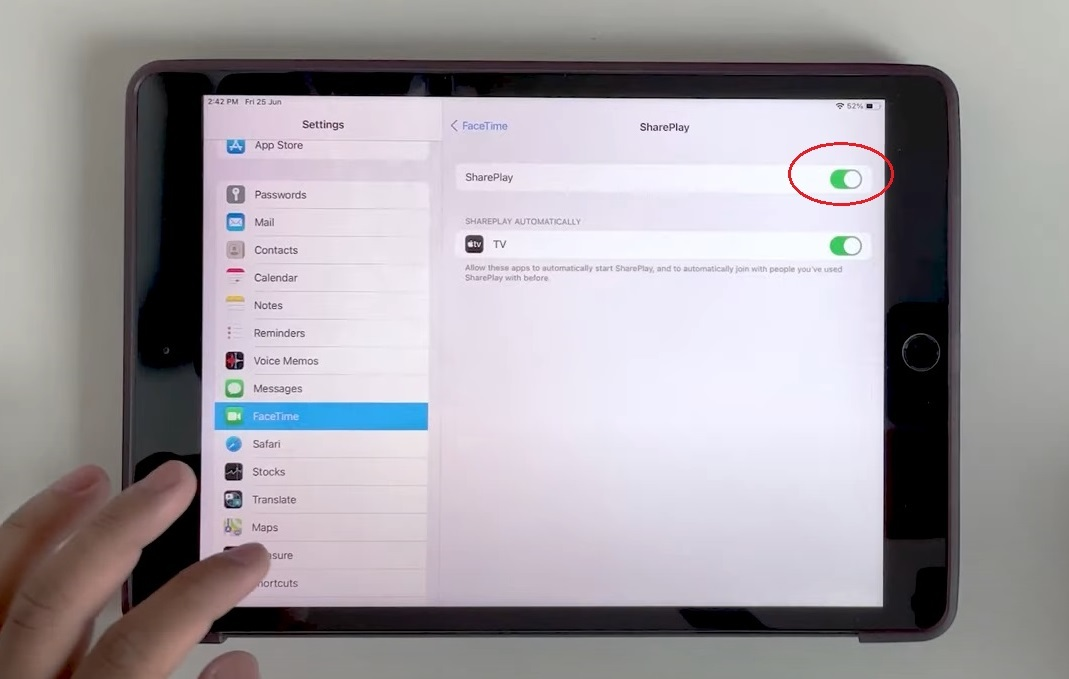
Cách bật SharePlay trên iOS 15 - Bước 2: Tiếp theo, bắt đầu cuộc gọi FaceTime (cuộc gọi trực tiếp hoặc cuộc gọi nhóm) với bạn bè.
- Bước 3: Khi bạn đã hoàn tất, hãy thoát ra khỏi màn hình ứng dụng FaceTime (sẽ tự động chuyển sang cửa sổ hình trong ảnh) và chuyển đến một ứng dụng tương thích với SharePlay.
- Bước 4: Sau đó, phát nội dung (những bộ phim Trung Quốc, phim Han, video, podcast,… bạn yêu thích) qua SharePlay và nội dung đó sẽ phát cho mọi người.
- Bạn có thể kiểm soát SharePlay như phát/tạm dừng/tắt. SharePlay sẽ tự động đồng bộ hóa với mọi người. Bằng cách khi một người bấm tạm dừng video có nghĩa video sẽ dừng trên tất cả mọi người.
Trong SharePlay “chia sẻ màn hình” chỉ được kiểm soát bởi người chia sẻ màn hình. Bất kỳ ai cũng có thể sử dụng các điều khiển phát lại và có hai tùy chọn kết thúc: kết thúc với tất cả mọi người trong cuộc gọi SharePlay hoặc kết thúc với bạn (cho phép mọi người vẫn tiếp tục xem).
Sử dụng SharePlay trên macOS Monterey hoạt động tương tự như iOS và iPadOS: bạn sẽ cần bắt đầu cuộc gọi FaceTime, khởi chạy ứng dụng tương thích và phát một số nội dung mà mọi người trong cuộc gọi có thể truy cập. Bạn sẽ có thể truy cập các điều khiển cho cuộc gọi thông qua biểu tượng thanh menu
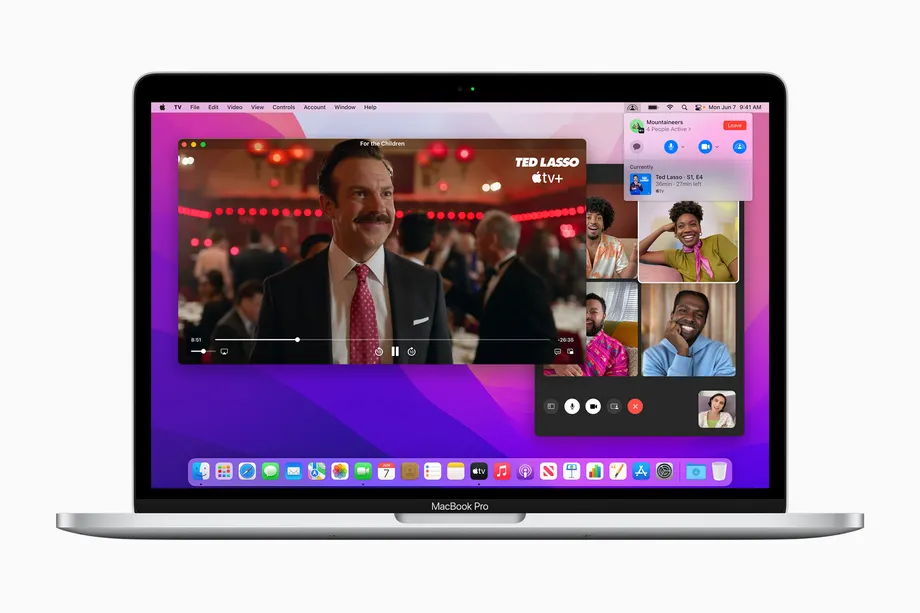
SharePlay với macOS Sử dụng SharePlay với Apple TV hoạt động có chút khác biệt so với các nền tảng khác, vì bạn không thể bắt đầu (hoặc tham gia) vào cuộc gọi FaceTime thông qua chính Apple TV.
Thay vào đó, khi bạn đang FaceTiming trên iPhone, iPad hoặc Mac gần đó có SharePlay, Apple TV sẽ cung cấp cho bạn tùy chọn chuyển phương tiện của cuộc gọi đó sang màn hình lớn hơn thông qua Trung tâm điều khiển.
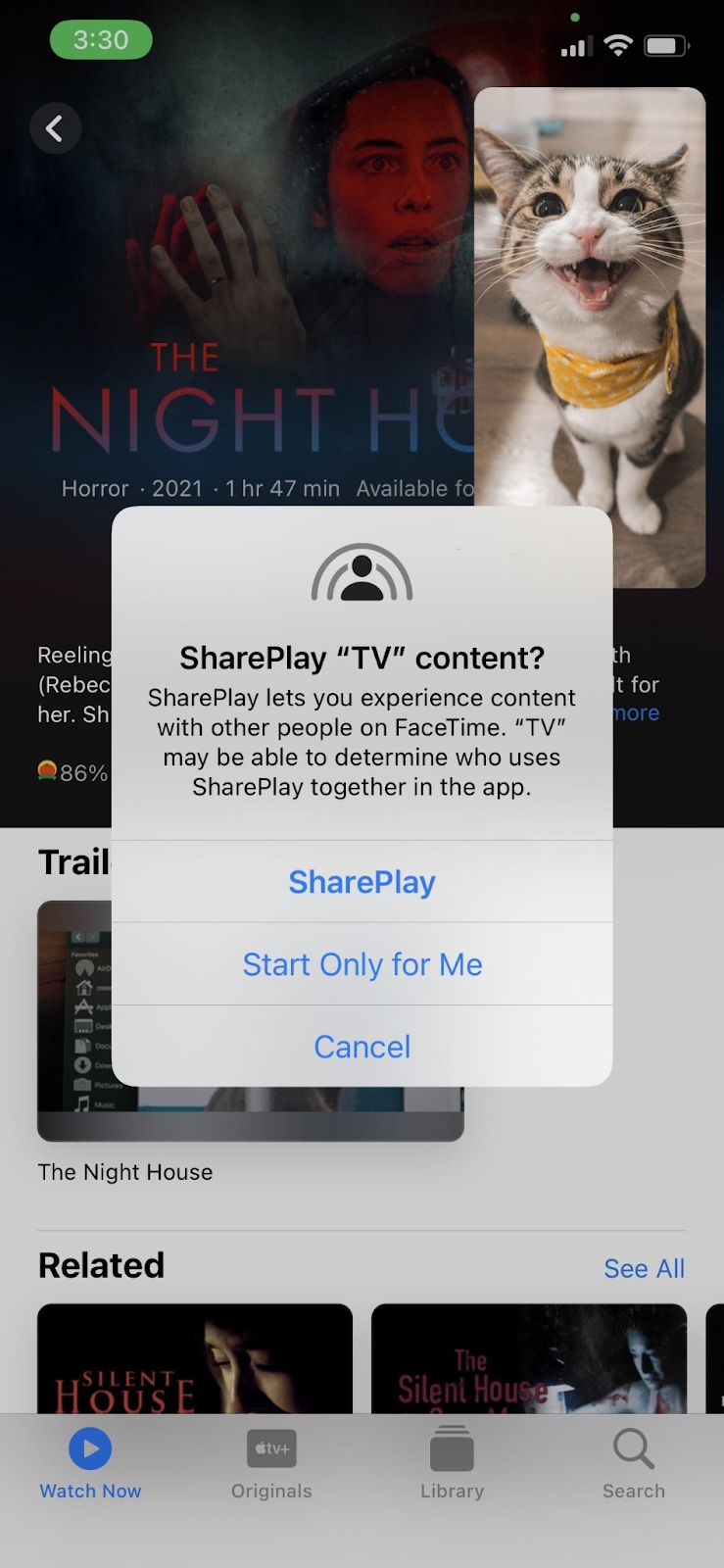
Cách kết nối SharePlay với Apple TV - Bước 1: Bạn nhấn vào “SharePlay” để chuyển sang Apple TV.
- Bước 2: Để dừng chia sẻ video trên Apple TV hãy đóng video hoặc nhấn nút SharePlay từ điều khiển FaceTime và chọn “End SharePlay”.
- Bước 3: Sau đó, bạn có thể chọn ”Kết thúc cho mọi người” (End for Everyone) hoặc “Chỉ kết thúc cho tôi” (End Only for Me).
- Nếu bạn chọn tùy chọn thứ hai, những người dùng FaceTime khác vẫn có thể xem và điều khiển video, ngay cả khi bạn đã khởi động video đó.
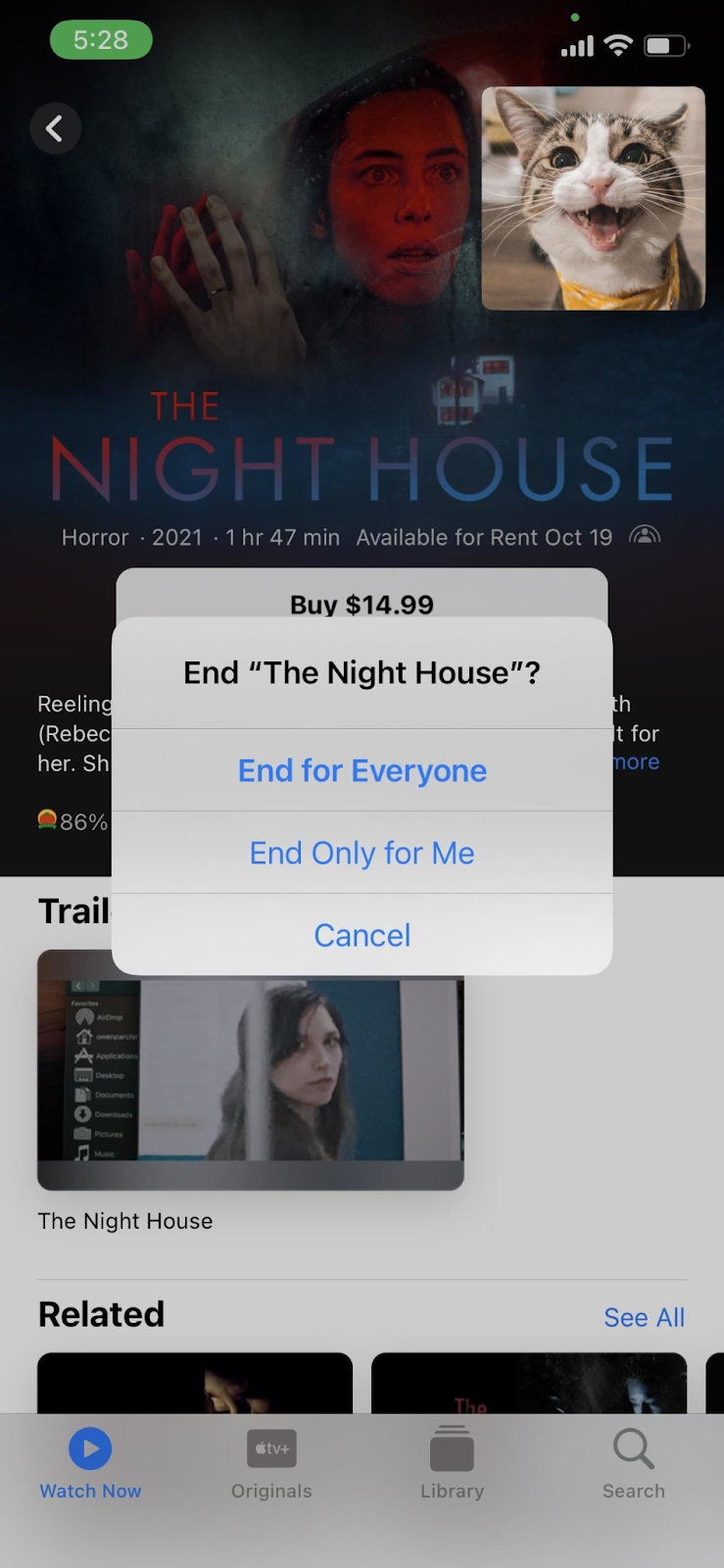
Bạn có thể chọn “Kết thúc với mọi người” hoặc “Chỉ kết thúc với tôi” Điều quan trọng cần lưu ý là chỉ nhạc hoặc phim bạn đang xem mới được chuyển sang Apple TV. Video FaceTime của bạn sẽ vẫn phát trên Mac, iPhone hoặc iPad mà bạn đã bắt đầu.
>>Xem thêm: Cách kết nối điện thoại với tivi.
Tạm kết
Bài viết trên Thetips chia sẻ với bạn cách sử dụng SharePlay trên iOS 15. Nếu muốn trải nghiệm tính năng này bạn cần nâng cấp hệ điều hành lên iOS 15. Các hệ điều hành như iOS hay Android đều có những cải tiến mới mẻ trong những năm gần đây. Nhưng bạn không cần lo lắng, các chiếc điện thoại thông minh giờ đây đều hỗ trợ cập nhật hệ điều hành mới.
Mỗi học sinh sinh viên nên trang bị cho mình những chiếc laptop để phục vụ cho việc học tập và làm việc. Bạn có thể tham khảo các dòng laptop cho sinh viên như máy tính Dell với Dell Vostro 3500, Dell Inspiron 15 . Với laptop HP bạn có thể tham khảo HP Pavilion 15, HP 240 g8 i5. Ngoài ra, bạn có thể thoải mái lướt Tik Tok Trung Quốc hay thậm chí cài đặt các phần mềm chỉnh sửa ảnh ngay trên máy tính của mình.
Cách sử dụng SharePlay trên iOS 15 thả ga xem phim với bạn bè
Hệ điều hành iOS 15 được phát hành vào ngày 20/9 và nhận được nhiều sự quan tâm của người dùng. Một số tính năng mới đáng chú ý như: Focus Mode, Live Text, SharePlay,…Trong bài viết này, Thetips sẽ hướng dẫn bạn cách sử dụng SharePlay trên iOS 15 để cùng xem phim hay […]
Đã cập nhật 11 tháng 11 năm 2021
Bởi TopOnMedia